Tutti ascoltiamo musica sui nostri computer, ma non tutti sappiamo come organizzare bene la nostra libreria musicale. Questo articolo ti mostrerà alcuni suggerimenti utili per organizzare la tua musica digitale in una raccolta all'interno di Windows che sia attraente e ben ordinata.
La musica è una delle più grandi passioni della mia vita, sia come musicista (dilettante) che come ascoltatore abituale. La mia piattaforma più utilizzata per ascoltare la musica è il mio laptop, e poiché Internet è la mia fonte principale per ottenerla, prendo molto sul serio l'organizzazione della mia libreria di musica digitale. Quando sfoglio i computer dei miei amici e i loro lettori musicali, come iTunes e altri programmi correlati, tendo a vedere un'enorme confusione anche all'interno dei lettori. Nella maggior parte dei casi, il lettore divide un album tra vari artisti, assegna un album all'artista sbagliato o incasina l'anno o il genere. Ma come si possono correggere questi errori?
1. Procedura di denominazione dei file
Innanzitutto, dovresti stabilire la tua nomenclatura per i file. Non importa come lo fai, solo ogni nuovo file che aggiungi alla tua raccolta dovrebbe seguire lo stesso formato. Ad esempio, uso "01 Song Title.mp3", che è il numero della canzone in base all'elenco delle tracce dell'album, seguito dal titolo della canzone. Metto sempre in maiuscolo la prima lettera di ogni parola.
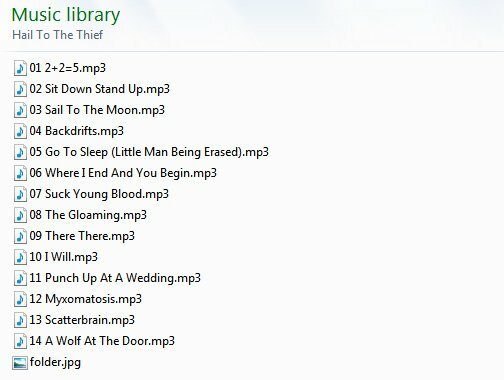
2. Ottieni la copertina dell'album giusta
Il prossimo passo è scaricare la copertina dell'album come JPEG di dimensioni decenti. Chiamalo "folder.jpg" e salvalo nella cartella dell'album. Denominare la copertina "folder.jpg" funziona per due cose. Innanzitutto, è un trucco che funziona in ogni cartella di Windows che aggiunge quell'immagine specifica all'icona della cartella. Inoltre, molti lettori musicali recuperano la copertina dell'album alla ricerca di un file denominato "folder.jpg" all'interno della directory che contiene i file musicali. La tua raccolta sarà organizzata in modo attraente e il tuo lettore sarà più efficace nel recuperare la copertina dell'album.
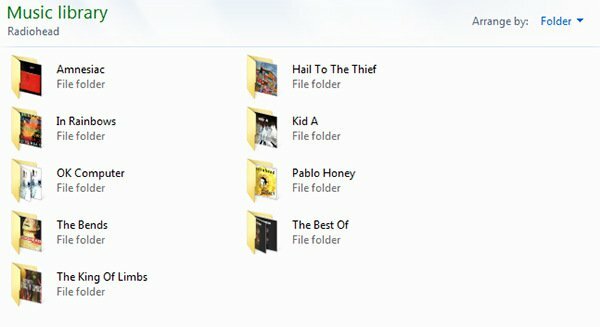
Apparentemente, Windows Media Player 11 crea problemi con questi file "folder.jpg", contrassegnandoli come file di sola lettura di sistema, che li nasconde da Esplora risorse. Ecco la soluzione:
1. Apri una finestra di comando
2. Cambia la directory nella radice della tua libreria musicale (usando il "cdcomando ")
3. Digita il comando qui sotto:
attributo -S-h cartella.jpg /S
Questo dovrebbe rendere nuovamente visibile il folder.jpg.
3. Fissare i tag
Il passaggio successivo consiste nell'organizzare i tag per i file. Windows stesso fornisce gli strumenti per farlo (fare clic con il pulsante destro del mouse sul file -> Proprietà -> scheda Dettagli), ma è più semplice farlo in blocco, utilizzando un software di terze parti. Io uso "Mp3tag", ma ci sono molte altre opzioni. I tag che dovrai modificare includono i tag "Titolo", "Artista", "Album", "Anno", "Traccia", "Genere" e "Commento". "Artist", "Album", "Year" e "Genre" sono gli stessi per l'intero album, mentre "Title" ovviamente varia con ogni canzone.
Molto spesso, gli album arrivano con il tag "Track" in una forma come "1/10" o "07"; Mi piace usare un numero singolare: 1, 2, 3 e così via. Infine, elimino sempre il contenuto del tag "Comment", poiché semplicemente non è utile. Aggiungo anche la copertina dell'album ai file usando Mp3tag. Se ai file è già assegnata una copertina, la sostituisco con l'immagine “folder.jpg” di cui ho parlato in precedenza.
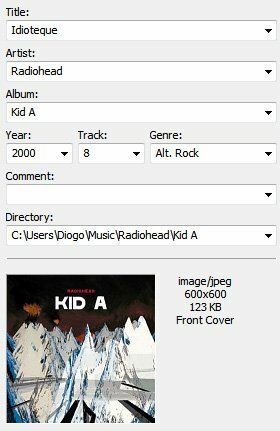
Se segui tutti questi passaggi, è molto probabile che la tua raccolta di musica digitale diventi più piacevole durante la navigazione. Inoltre, i problemi all'interno del tuo lettore musicale verranno ridotti.
Hai un altro modo per organizzare la tua musica digitale? Fateci sapere nei commenti qui sotto.
Divulgazione di affiliazione: Make Tech Easier può guadagnare commissioni sui prodotti acquistati tramite i nostri link, il che supporta il lavoro che svolgiamo per i nostri lettori.